آموزش پاک کردن حافظه کش در ویندوز ۱۰
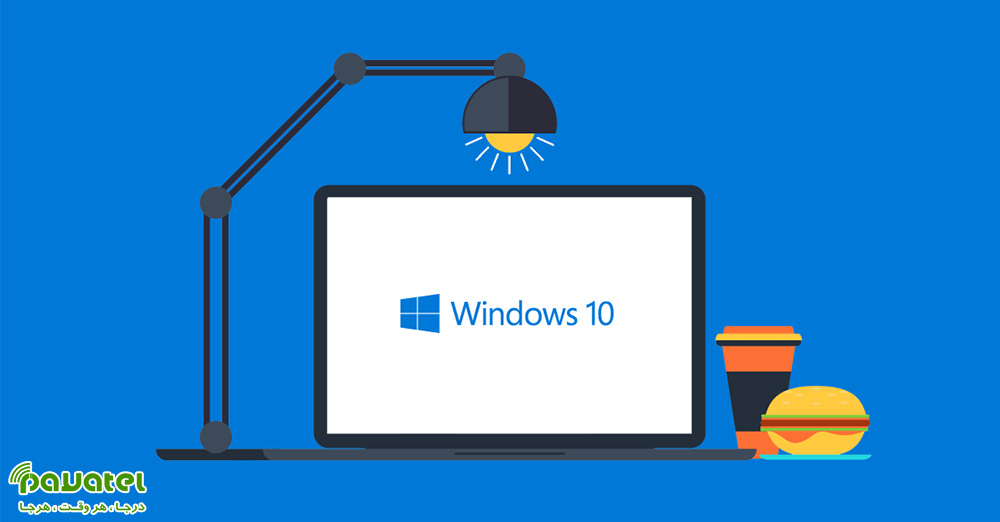
فایلهای موقتی ویندوز 10 درون حافظه دستگاه نگهداری میشوند که به آن حافظه کش می گویند. این حافظه برای اجرای سریعتر برنامهها و سرویسها به کار میرود. اگرچه این اطلاعات به تنهایی برای افزایش عملکرد سیستم مورد استفاده قرار میگیرند؛ ولی انباشته شدن آنها میتواند حجم زیادی از حافظه داخلی را اشغال کند. در این بخش می خواهیم نحوه پاک کردن حافظه کش در ویندوز ۱۰ را به شما عزیزان آموزش دهیم.
پاک کردن حافظه کش در ویندوز ۱۰
ویندوز ۱۰ به صورت پیشفرض از ابزار Disk Cleanup بهره میبرد که به صورت خودکار اقدام به شناسایی و حذف فایلهای موقت میکند. برای استفاده از ابزار گفته شده تنها کافیست مسیر زیر را دنبال کنید.
روی منوی استارت کلیک کنید و سپس عبارت disk cleanup را در نوار جستجو تایپ نمایید و در انتها کلید Enter را فشار دهید. در پنجره باز شده میتوانید فایلهایی که قصد پاک کردن آنها را دارید در بخش Files to Delete انتخاب کنید. پس از آن روی کلید Clean up system files کلیک کنید. اکنون ابزار اقدام به تخمین فضای خالی شده پس از پاک کردن فایلها میکند. پس از اتمام کار، پنجره مشابه قبلی دوباره نمایش داده میشود.
اکنون دوباره میتوانید دستهبندی مورد نظر خود را همراه با حجم آنها مشاهده و انتخاب نمایید. برای پاک کردن فایلهای انتخاب شده روی کلید Delete Files کلیک کنید. ممکن است فرایند کمی زمانبر باشد پس بهتر است از بستن برنامه یا خاموش کردن رایانه تا زمان اتمام آن، خودداری کنید.
حذف کش ویندوز استور
حافظه کش ویندوز ۱۰ تنها فایلهای موقتی نیستند که روی رایانه کاربران وجود دارند و سایر برنامهها نیز اقدام به ساخت و نگهداری چنین اطلاعاتی میکنند. ویندوز استور نیز یکی از برنامههایی است که انباشته شدن دادههای موقت آن در طول زمان میتواند حجم زیادی را اشغال کند. برای حذف چنین فایلهایی ابتدا کلید ترکیبی Win+R را فشار دهید تا پنجره Run باز شود. اکنون عبارت WSReset.exe را درون باکس متنی وارد کنید و سپس کلید Enter را بزنید. پنجره خالی پدیدار میشود. تا زمان اتمام فرایند صبر کنید و در نهایت پنجره بسته شده و ویندوز استور به صورت خودکار اجرا خواهد شد. پاک کردن کش ویندوز استور میتواند در هنگام مواجه شدن با مشکل در دانلود برنامهها و بازیها نیز مفید واقع شود.
پاک کردن حافظه موقت موقعیتیابی
حافظه موقتی برای سرویس موقعیتیابی درون ویندوز ۱۰ وجود دارد که امکان حذف آن وجود دارد. برای شروع از طریق منوی استارت به بخش تنظیمات ویندوز بروید یا این که کلید ترکیبی Win+I را فشار دهید. سپس روی گزینه Privacy کلیک کنید. در پنجره Privacy روی گزینه Location در زیر App Permission کلیک کنید که در ستون سمت چپ قرار دارند. سپس در پنل سمت راست به پایین بروید تا گزینه Location History را مشاهده کنید و سپس کلید Clear را انتخاب کنید. اکنون تمام اطلاعات مرتبط با موقعیتها در ویندوز ۱۰ از روی رایانه پاک میشود.
حذف کش DNS
حافظه موقت DNS در رایانه، تاریخچه آدرسهای قبلی در ویندوز و مرورگر را ذخیره میکند. اگرچه ممکن است پاک کردن آن کمی دشوارتر از موارد قبلی به نظر برسد، اما قطعاً توصیه میشود زیرا در بلند مدت ممکن است فضای به نسبت زیادی را به صورت اختصاص دهد. در ابتدا منوی استارت را باز کنید و عبارت cmd را در نوار جستجو وارد نمایید. روی گزینه command prompt راست کلیک کرده و گزینه Run as administrator را انتخاب کنید.
دستور زیر را تایپ کنید و سپس کلید Enter را بزنید:
ipconfig/flushDNS
پس از اتمام کار پیامی مبنی بر موفقیتآمیز بودن نتیجه نمایش داده میشود.









